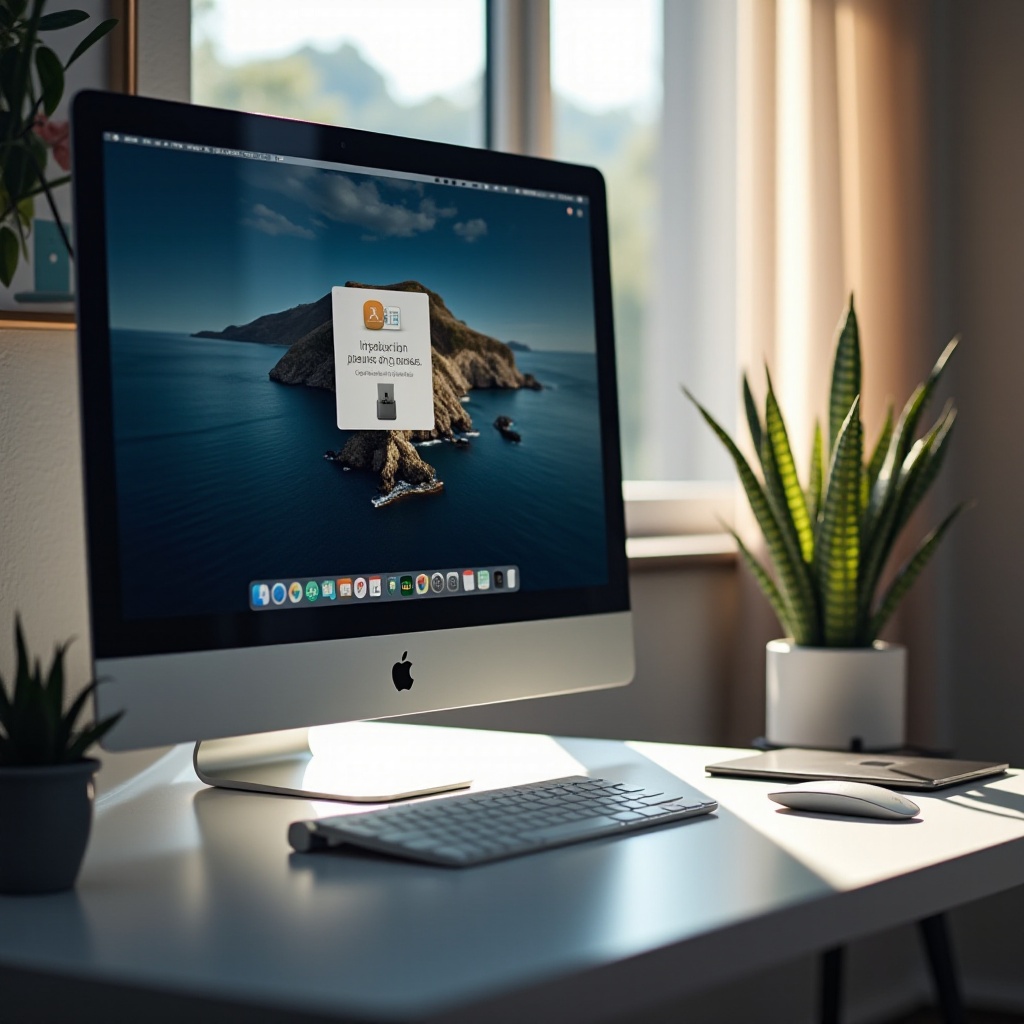
Einführung
Mac-Benutzer stoßen häufig auf Herausforderungen, wenn sie externe Geräte wie USB-Sticks anschließen möchten. Zu wissen, wie man einen USB-Stick auf einem Mac findet, ist entscheidend für einen effizienten Datentransfer und die Speicherung. Dieser Leitfaden skizziert klare Schritte und Lösungen für die Verbindung und Fehlerbehebung von Erkennungsproblemen bei USB-Sticks auf Ihrem macOS-System. Egal, ob Sie ein neuer Mac-Benutzer sind oder Ihre Fähigkeiten zur Geräteverwaltung verbessern möchten, die folgenden Tipps und Tricks werden Ihre Erfahrung verbessern. Mit diesem benutzerfreundlichen Leitfaden gewinnen Sie das Vertrauen, Ihre Dateien auf einem Mac effektiv zu verwalten. Lassen Sie uns die notwendigen Schritte erkunden, um Ihren USB-Stick auf einem Mac zu finden und zu verwenden.
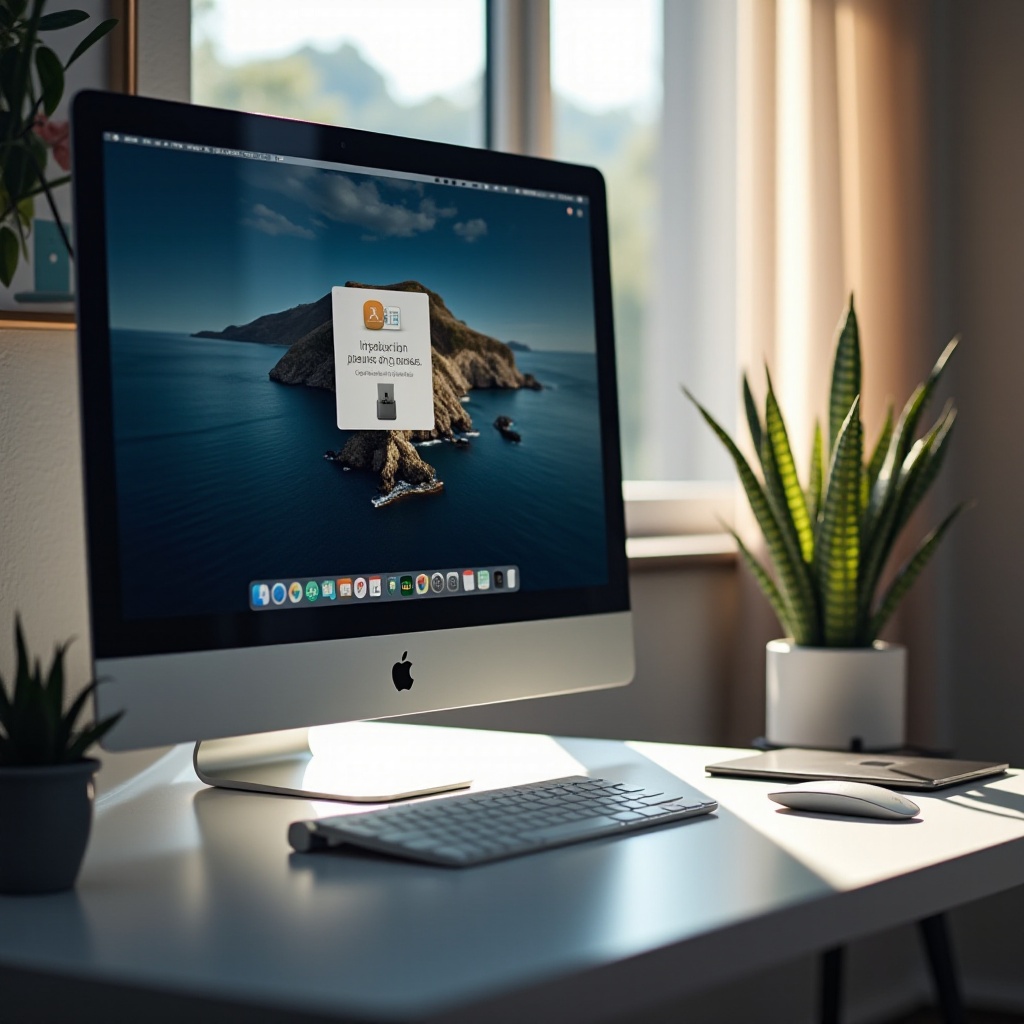
Verbinden Ihres USB-Sticks mit einem Mac
Ein ordnungsgemäßer Anschluss ist entscheidend, wenn Sie Ihren USB-Stick verwenden. Finden Sie einen der verfügbaren USB-Anschlüsse, die sich normalerweise an den Seiten oder auf der Rückseite Ihres Mac befinden, und stecken Sie das Laufwerk ein. Sie sollten ein leichtes Klicken hören, das eine sichere Verbindung signalisiert. Einige neuere Mac-Modelle erfordern einen USB-C-Adapter, überprüfen Sie daher vorher die Kompatibilität Ihres Geräts.
Nach dem Anschluss geben Sie dem macOS einige Sekunden, um das Gerät automatisch zu erkennen. Wenn Sie auf Probleme stoßen, überprüfen Sie den USB-Stick und den Anschluss auf eine stabile Verbindung. Ein anderer Anschluss kann helfen, um festzustellen, ob das Problem beim Anschluss oder beim Laufwerk selbst liegt. Eine sichere Verbindung zu betonen, gewährleistet einen erfolgreichen Datentransfer ohne Unterbrechungen oder Datenverlust.
Fahren Sie fort, Ihr macOS-System zu überprüfen, um Ihren USB-Stick mithilfe des Finders zu finden und darauf zuzugreifen, der als zentrales Werkzeug für die Verwaltung externer Geräte auf einem Mac dient.
Durchsuchen von macOS, um Ihren USB-Stick zu finden
Nach dem Anschluss Ihres USB-Sticks ermöglicht macOS den Zugriff über den Finder. Der Finder fungiert als zentrale Anlaufstelle für die Erkundung von allem auf Ihrem Mac, einschließlich externer Geräte.
Verwenden des Finders für den Zugriff auf externe Laufwerke
- Öffnen Sie den Finder: Klicken Sie auf das Finder-Symbol in Ihrem Dock.
- Lokalisieren Sie die Seitenleiste: Beobachten Sie die Seitenleiste auf der linken Seite des Finder-Fensters.
- Überprüfen Sie den Abschnitt “Geräte”: Suchen Sie unter “Geräte” nach Ihrem USB-Stick.
- Zugriff auf Ihren USB-Stick: Klicken Sie auf den Namen des Laufwerks, um die Inhalte zu öffnen und zu erkunden.
Wenn das Laufwerk nicht sofort sichtbar ist, passen Sie Ihre Finder-Einstellungen an, um den Gerätezugriff zu vereinfachen.
Anpassen der Finder-Einstellungen für schnellen Zugriff
Für erhöhte Effizienz sollten Sie Ihre Finder-Einstellungen verfeinern:
- Finder-Menüauswahl: Klicken Sie auf “Finder” in der Nähe des Apple-Logos in der oberen linken Ecke.
- Öffnen Sie die Einstellungen: Wählen Sie “Einstellungen” aus dem Dropdown-Menü.
- Symbole in der Symbolleiste anpassen: Gehen Sie zum Tab “Seitenleiste”, um zu entscheiden, welche Elemente angezeigt werden sollen.
- Externe Laufwerke anzeigen: Stellen Sie sicher, dass “Externe Festplatten” unter “Orte” aktiviert ist, um immer angeschlossene USB-Sticks anzuzeigen.
Mit diesen Einstellungen sollten Sie das sofortige Erscheinen Ihres USB-Sticks nach dem Anschluss erwarten, was Zeit spart. Allerdings könnten einige Benutzer immer noch auf Erkennungsprobleme stoßen. Fahren Sie mit dem nächsten Abschnitt fort, um Ratschläge zur Fehlerbehebung zu erhalten.
Fehlerbehebung bei Erkennungsproblemen von USB-Sticks
Selbst bei einer sicheren Verbindung kann es vorkommen, dass Ihr USB-Stick aufgrund verschiedener Faktoren nicht erkannt wird. Hier sind Schritte, um häufige Probleme zu identifizieren und zu beheben:
Sicherstellen einer sicheren Verbindung
- Überprüfen Sie die Stabilität der USB-Verbindung doppelt.
- Experimentieren Sie mit verschiedenen USB-Anschlüssen oder einem anderen USB-Stick, um Anschlussprobleme auszuschließen.
- Überprüfen Sie den USB-Stick auf physische Schäden, wie verbogene Anschlüsse.
Überprüfen der Kompatibilität des Laufwerkformats
Stellen Sie sicher, dass Ihr USB-Stick in einem kompatiblen Format wie FAT32 oder exFAT vorliegt, da Macs diese Formate unterstützen:
- Öffnen Sie “Festplattendienstprogramm” über “Programme” > “Dienstprogramme”.
- Suchen Sie Ihren USB-Stick in der Liste auf der linken Seite.
- Überprüfen Sie das Format und, wenn nötig, formatieren Sie das Laufwerk neu mit einem geeigneten Format – seien Sie vorsichtig, da eine Formatierung alle Daten löscht.
Verwenden des Festplattendienstprogramms zur Fehlerbehebung
Verwenden Sie das Festplattendienstprogramm, um Probleme im Zusammenhang mit dem Laufwerk zu diagnostizieren und zu lösen:
- Zugriff auf das Festplattendienstprogramm.
- Laufwerk auswählen: Finden Sie Ihren USB-Stick in der Seitenleiste.
- Erste Hilfe ausführen: Klicken Sie auf “Erste Hilfe” in der oberen Menüleiste, um Probleme zu diagnostizieren und zu beheben.
- Anweisungen folgen: Lassen Sie das Werkzeug seine Diagnose- und Reparaturprozesse abschließen.
Das Befolgen dieser Schritte zur Fehlerbehebung sollte die meisten Erkennungsprobleme lösen. Sobald Ihr USB-Stick erkannt wird, konzentrieren Sie sich darauf, ihn effektiv auf Ihrem Mac zu verwenden.
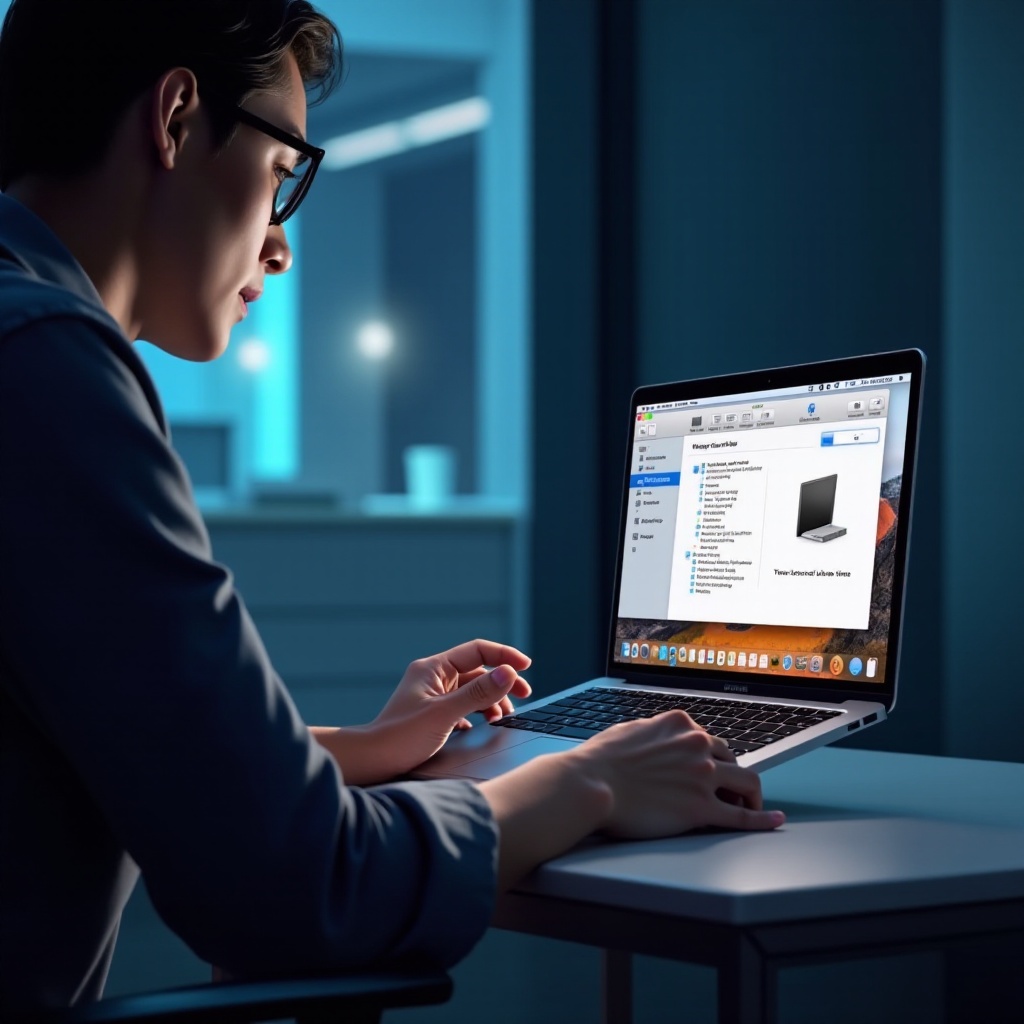
Zusätzliche Tipps für die effiziente Nutzung von USB-Sticks auf dem Mac
Effektives Management führt zu einer verbesserten Erfahrung mit Ihrem USB-Stick auf einem Mac. Berücksichtigen Sie diese Tipps:
Organisieren von Dateien und Ordnern
Verbessern Sie die Dateiverwaltung, indem Sie Ordner für unterschiedliche Projekte oder Dateitypen erstellen. Dies vereinfacht die Wiederauffindung und erhält den Workflow. Verwenden Sie beschreibende Ordnernamen für eine effiziente Organisation.
Regelmäßiges Aktualisieren von macOS zur Sicherstellung der Kompatibilität
Halten Sie macOS auf dem neuesten Stand, um die Unterstützung einer Vielzahl von Geräten und Dateiformaten sicherzustellen. Regelmäßige Updates verbessern die Fähigkeit des Systems, externe Geräte wie USB-Sticks zu erkennen. Navigieren Sie zu “Systemeinstellungen” > “Software-Update”, um nach Updates zu suchen.

Fazit
Das Finden und Verwalten eines USB-Sticks auf einem Mac muss nicht komplex sein. Indem Sie den Verbindungsprozess verstehen, macOS effektiv durchsuchen und potenzielle Probleme behandeln, können Sie die Nutzung von USB-Sticks optimieren. Da sich die Technologie weiterentwickelt, stellt die kontinuierliche Anpassung Ihres Geräts einen reibungslosen Betrieb sicher. Nutzen Sie diese Erkenntnisse, um Produktivität und Effizienz beim Arbeiten mit USB-Sticks auf macOS zu verbessern.
Häufig gestellte Fragen
Warum sehe ich meinen USB-Stick nicht auf dem Desktop?
Wenn der USB-Stick auf dem Desktop nicht sichtbar ist, überprüfen Sie, ob in den Finder-Einstellungen unter der Registerkarte Allgemein externe Festplatten ausgewählt sind.
Wie kann ich einen USB-Stick sicher von meinem Mac auswerfen?
Um einen USB-Stick sicher auszuwerfen, klicken Sie mit der rechten Maustaste auf dessen Symbol im Finder und wählen Sie ‘Auswerfen’. Sie können das Laufwerkssymbol auch in den Papierkorb ziehen, der sich in ein Auswurfsymbol verwandelt.
Was soll ich tun, wenn mein USB-Stick nicht erkannt wird?
Wenn Ihr USB-Stick nicht erkannt wird, stellen Sie eine stabile Verbindung sicher, überprüfen Sie die Formatkompatibilität oder verwenden Sie das Festplattendienstprogramm zur Fehlerbehebung. Diese Maßnahmen lösen normalerweise das Problem.
